
こんにちは、natsukiです。ノートパソコンやタブレットは、一部の機種をのぞき、構造上、もともとのストレージ(データ記憶容量)を追加するのが困難です。とはいえ、使っていればデータは溜まっていくもの。または使っている中で、大容量のデータを保存しなくてはいけない状況もあるでしょう。もちろん、余分なデータを消去したりクラウドに保存したりしてもいいんですが、それでも、常に手元に置いておきたいデータはあるものです。そんなときに手軽にストレージを増やすのに適した方法は何か、比較してみます。なお、今回の比較は、あくまで「データを手元に置く=オフラインでアクセスできる」ことを考えて、クラウドストレージやNASなどの、オンラインでアクセスするストレージはのぞきます。
1.追加ストレージの種類と特徴

今回の記事では、具体的には「microSDカード」「USBメモリ」「外付けSSD(ソリッドステートドライブ)」「外付けHDD(ハードディスクドライブ)」を比較してみます。また、HDDには、外部電源を必要としない2.5インチサイズと、原則として外部電源が必要な3.5インチサイズがありますが、今回は、「ポータブル用」として一般的な2.5インチサイズのもののみを対象とします。まず、全体的なことをまとめておきましょう。
メーカー名と販売ルートに注意

ストレージは、部品品質にかなり差の出るジャンルです。スペック通りの性能が出るのか、耐久性はあるのかなどなど。少しでもリスクを減らすために、国際的な大手メーカーの製品を使うことを推奨します。また、販路にも注意。特にmicroSDカードやUSBメモリは、日本の大手通販サイトですら、容量を偽装したパチモンが一定数出回っています。しかるべき販売ルート、つまり、Amazon公式やメーカー直売、家電量販店など、商品の出所が明らかで保証もきちんとしているところで購入しましょう。相場より極端に安い製品や、ネットオークション、通販サイトでも評価の定まってない出品者などから購入する場合は、色々とよく分かった上で。あ、上の画像は、「Aliexpressで、あえてチャレンジした結果」で、笑うところですよ。
容量の目安

一昔前は、価格以前に、microSDカードやUSBメモリは、大容量のものがそもそも無かったんですが、いまや512GBくらいまでなら簡単に手に入るようになりました。大手SanDiskの主なラインナップを見ると、特殊な製品は除くとして、最大容量は以下のようになっていますね。
microSDカード:1TB
USBメモリ:1TB
外付けポータブルSSD:4TB
外付けポータブルHDD(2.5インチ):5TB
ざっと見ですが、おおむね、この最大容量の半分くらいまでが、有名メーカーそろって製品が豊富にあるボリュームゾーンのようです。容量だけを考えた場合、512GBくらいまでならmicroSDカードやUSBメモリでも対応可。1TBを越える場合は、SSDやHDDを検討した方がよい、というところでしょう。なお、後述しますが、microSDカードは、大容量のものを買っても、それを挿す本体のほうが対応していない場合もあるので要注意です。
容量あたりの価格は「外付けHDD」が圧倒的に安く、他は同程度
価格は、もちろん、どれも性能やメーカーによってまちまちですが、2021年現在では、おおむね、「microSDカード」「USBメモリ」「外付けSSD」は容量あたりの価格は同程度で、1GB≒15円くらいと思っておけばよいでしょう。「外付けHDD」は、古い媒体だけあって圧倒的に安く、おおむね1GB≒4円かそれ以下で手に入るものが多いです。なお、3.5インチサイズのHDDだとさらに安くなりますが、外部電源が必要で手軽ではないため、先述のように今回は省きます。
データ転送速度にも注意
データをやりとりする速度です。データ転送速度には、まとまったデータをやりとりする「シーケンシャルアクセス」と、OSやソフトの挙動に関係する「ランダムアクセス」があります。画像や動画などのまとまったデータを保存する限りににおいては、シーケンシャルアクセスを考えておけば大丈夫です。ただ、個人的経験では、暗号化されたデータを参照したときに、ランダムアクセスの数値が影響しているらしい挙動を見たことがあります。シーケンシャルアクセスとランダムアクセスについての詳細は、例えば以下の記事をご覧ください。
ゼロから始めるWindows10(2021)- 定番ベンチマークソフト「CrystalDiskMark」で、ストレージのデータ転送速度を調べよう!
種類別に見ると、シーケンシャルアクセスのだいたいのイメージとしては
microSDカード ≦ USBメモリ ≦ 外付けHDD < 外付けSSD
となります。ただし、microSDカード、USBメモリ、外付けSSDについては、製品によってデータ転送速度が非常に大きく異なります。特にmicroSDカードとUSBメモリは、製品による速度差の幅が大きく、上の表が逆転することもしばしばあります。例として、USBメモリ最高クラスの、SanDisk Extreme ProシリーズのUSBメモリなら、外付けHDDのデータ転送速度を大きく上まわります。外付けSSDのみは、データ転送速度が別格で、最も安価な製品でも、他のストレージに劣ることは、まずありません。
ランダムアクセスについては、おおむねのイメージとしては
外付けHDD ≦ microSDカード ≒ USBメモリ < 外付けSSD
となります。ただし、基本的に「外付けHDD」「microSDカード」「USBメモリ」は、ランダムアクセスが苦手なため、ソフトウェアやOSをこれらに保存しての運用は、かなりのパフォーマンスの低下を覚悟すべきです。いちおう、「microSDカード」「USBメモリ」のトップクラスの製品は、多少はマシになっているので、軽量なOSやソフトウェアならそれなりに動くものもあります。それでも、内蔵eMMCにすら劣り、内蔵・外付けを問わずSSDとは比べものになりません。追加のストレージでは、外付けSSDのみがこういった運用に十分耐えうるだけのランダムアクセスのデータ転送速度を出せます。ただしそれも、あくまでスペック上の話で、実際には、ポートによるボトルネック、排熱、データの断片化などなどの要素があるので、あんまりムチャはできません。
と、やや脱線気味となってしまいましたが、どの種類を買うにしても、データ転送速度には十分注意して、予算の許す限り、できるだけ速いものを買うようにしましょう。
定期的なバックアップは必須

当たり前のことですが、付け加えておきます。内蔵ストレージも含め、デジタル記憶媒体は、いつか必ず壊れるものです。そして当然ながら、そのリスクは、後付けのストレージの方が大きくなります。製品そのものに問題がなかったとしても、ポートに接続する以上、物理的なダメージによる破損、接触不良、液体をこぼす、静電気、電力不足、などなど、危険はいっぱい。特に、端子表面の酸化やほこりや毛などの異物を巻き込んだことによる接触不良、それに静電気は、注意していても完全に防ぐのは限界がありますからね。
私自身も、USBメモリとmicroSDカードで、データの破損を経験しています。いずれのケースも、その後、データ破損を起こしたUSBメモリ、microSDカードともに問題なく使えているので、原因はおそらく、静電気か接触不良によるものと思われます。ということで、定期的なバックアップは、必ず習慣化しましょう。
2.外付けHDD

では、それぞれの特徴を見ていきます。まずはじめは「外付けHDD」から。ここでは、外部電源を必要としないポータブル型(2.5インチHDDを内蔵)のみを考えます。HDDは、古くからある記録媒体のため、容量あたりの価格がともかく安いのが特徴です。しかしその他の面では、他の記録媒体に劣る部分が多いのも事実です。
HDDのデータ転送速度

データ転送速度を見てみましょう。定番のベンチマークソフト「CrystalDiskMark」による計測結果です。詳しい見方は、先述の記事に譲るとして、とりあえず、上2段がシーケンシャルアクセス、下2段がランダムアクセスと思っておけばよいです。比較のため、最近の安価なパソコンの標準装備である「SATA接続の内蔵SSD」、つまり、比較的「低速な」内蔵SSDのデータを併記しておきます。HDDは、製品による速度のバラツキが少なく、シーケンシャルアクセスなら、通常は多くの製品が100MB/sくらいは出ます。上の画像は、手持ちの「ADATA HV620S」の2TBモデルのものです。参考までに、microSDカードでシーケンシャルアクセスが100MB/sを越えるものは、まだあまり普及していない次世代規格かメーカー独自の規格に適合した場合のみで、USBメモリでシーケンシャルアクセスが100MB/sを越えるものは、そこそこ上級の製品になります。一方のランダムアクセスは、HDDはご覧の通り悲惨です。ソフトやOSを保存する使い方には、基本的に適しません。
稼働電力をそこそこ喰うので注意
他の種類の追加ストレージは、接続するときに消費電力を気にかける必要はあまりありませんが、外付けHDDのみは、そこそこ電力を使うということは頭に入れておきましょう。USBからの電力供給量がどのくらいあるかは本体側によりますが、他に周辺機器をつないでいるときは気をつけた方がいいですね。また、スマホにつなぐのも同様の理由からお勧めできません。
その他の特徴
その他の外付けHDDの特徴としては、まず、かさばることがあります。本体につないだまま持ち歩くのは、現実的でないでしょう。また、物理的な衝撃にも弱いです。頻繁に持ち運ぶなら、対ショック性能をうたうモデルを購入した方がいいかもしれません。もっとも、対ショック性能の高い製品は、当然ながらその「鎧」の分、さらに重くかさばってしまいますが。
かつてはストレージの王者であったHDDですが、今となっては欠点が目立つようになってしまいました。ただ、価格の安さは突出しています。ともかく、安く、大容量ならHDDです。
3.USBメモリ

外付けのストレージとしては、おそらく最も普及しているのが、USBメモリでしょう。性能も、形状も、非常に多種多様な製品があり、目的に応じて合ったものを選ぶとよいと思います。以下、選ぶにあたっての注意点をいくつか指摘しておきます。
データ転送速度

データ転送速度は、製品によってまちまちです。大前提として、現状で普及しているUSBには、「2.0」と「3.x世代」があり、特段理由がなければ、性能が上の3.x世代のものを買いましょう(3.x世代の表記についてはすさまじく錯綜していて、必ずしも数字が大きければ性能が高いわけではありません。とてもとても長い話になるので、ここでは省きます)。ただし、3.x世代でも、製品によって性能はピンキリ、非常に大きな差があります。上の画像は、トップクラスの性能を持つUSBメモリの「SanDisk Extreme Proシリーズ(SDCZ880)」の128GBモデルのものです。ご覧の通り、外付けHDDを圧倒的に上まわる数値をたたき出していますが、実際にはこれほどの数値を出せるUSBメモリは限られています。このクラスのUSBメモリは、内部的には外付けSSDに近いという話もありますが、技術的な話は取りあえず置いておきましょう。Amazonのレビューには、データ転送速度の実測値が蓄積されているので、それを参考にして選ぶとよいと思います。
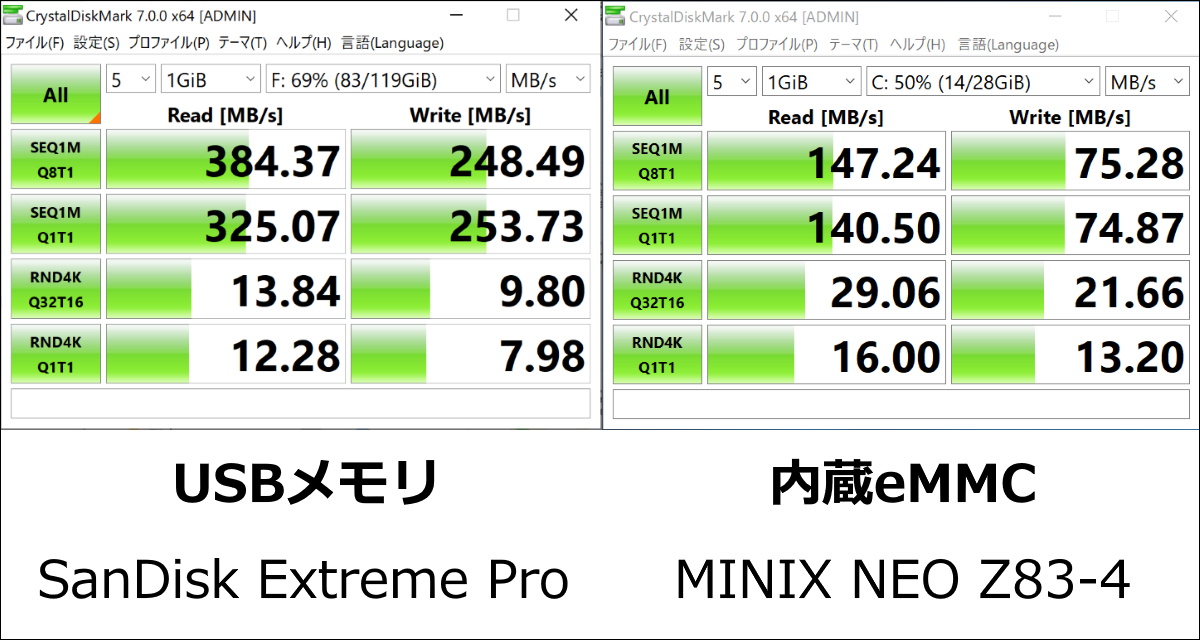
なおこれは、安価なパソコンなどの内部ストレージによく使われる「eMMC」の代表的な数値との比較です(機種はマニアックですが、数値は代表的といっていい数値です)。このくらいの数値が出せるUSBメモリなら、処理の軽量なソフトやOSをUSBメモリの側においても、ある程度の活躍は見込めるかもしれません。ただし、繰り返しになりますが、これだけの数値を出せるUSBメモリは一部の製品のみです。また、このSanDisk Extreme Proにしても、使用中はかなり発熱します。この測定値はあくまで「最大値」なので、一時的にデータをやりとりするような使い方ならともかく、OSなどを入れて、常時アクセスが発生するような状態で十分なパフォーマンスが出せるかどうかは別問題です。
その他の特徴

USBメモリは、形状もまちまちです。目的に合った形状や、オシャレなもの、ネタに走ったものを選べるのは、USBメモリの利点です。中には、上の画像のように非常に小さい形状のものあり、これなら「挿しっぱなし」で運用することも可能です。もっとも、小さい分、データ転送速度や放熱など、性能面は抑えられることになるので、特にこういう小さいタイプは、Amazonレビューなどで性能や使用感の報告をよくチェックしておきましょう。
4.microSDカード

近年、ストレージの拡張によく使われるようになってきたのが、microSDカードです。メリットは、なんといってもその小ささ。「挿しっぱなし」で運用するなら最適です。ただし、当然のことながら、本体側にスロットがないと使えません。また、本体側にスロットがあっても、対応microSDカードの容量上限が設定されている場合が、しばしばあります。経験上、その容量を越えたmicroSDカードを使用しても、ちゃんと認識してくれることも多いのですが、もちろん、必ず認識してくれるとは限りませんし、自己責任でお使いください。
データ転送速度
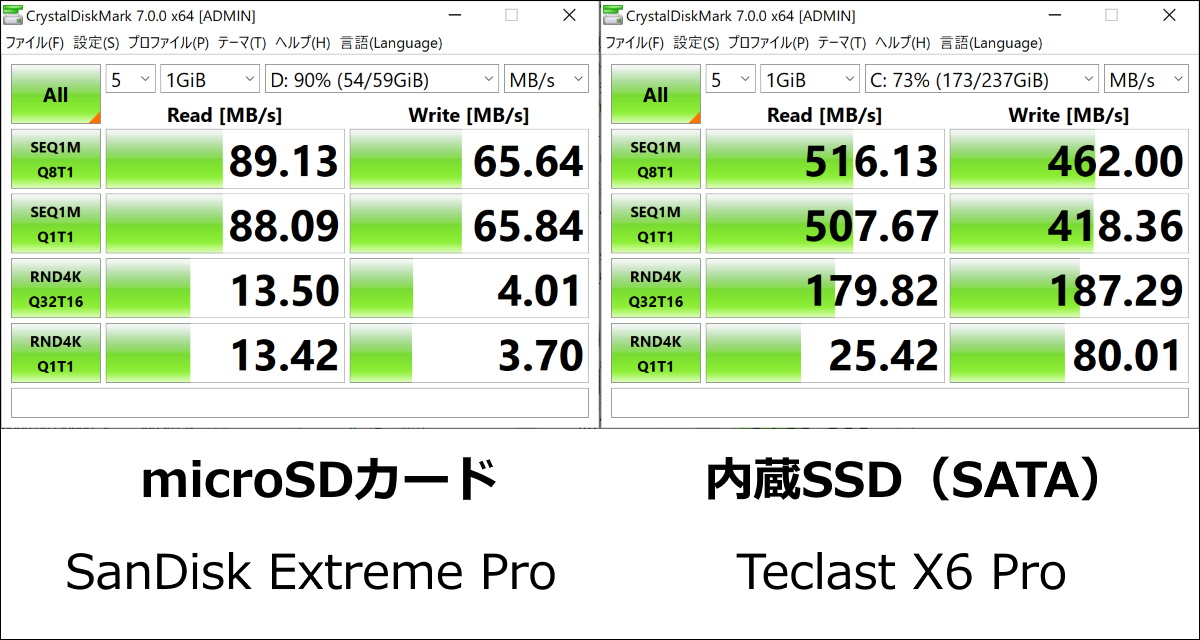
速度は、さすがに小さいだけあって、1世代前のSanDisk Extreme ProシリーズのmicroSDカード(リンク先は最新世代の製品)でも、シーケンシャルアクセスが100MB/sを越えることはありません。次世代規格や、メーカー独自規格によって越えるものもありませすが、汎用性に欠けるので、ここではとりあえず扱いません。また、やはりランダムアクセスは苦手としていますが、ご覧のとおり、上位の製品なら、軽量なソフトやOSなら、まあなんとか使えそうな数値は出ます。もちろん、USBメモリと同じで、あくまでスペック上だけの話となりますが。
その他の特徴
microSDカードも、製品によって性能は様々です。また、性能の表記がとてもややこしい。microSDカードの性能表機については、下記の記事をご覧ください。とりあえずは、やはりAmazonのレビューに蓄積されているベンチマーク結果を参照するとよいでしょう。
SDカードの性能は容量だけじゃない、速度は?表面に書いてある記号の意味は?結局どれを買えばいいの?
microSDカードの最大のメリットは、もちろん、挿しっぱなしで運用できることです。実際、私も多くのタブレットで、シーケンシャルアクセスが30MB/s~80MB/sくらいのmicroSDカードを容量拡張のために使っています。実際の使用感としては、オフィスファイルや、画像、音声、動画、などなど、「参照(再生)」するだけなら、十分快適に使えます。容量の大きい動画ファイルになると、さすがに読み込みに重さを感じますが、まあ使えます。エクスプローラでのサムネイル表示も、数GBくらいのフォルダならサクッと表示される場合が多いですが、それ以上になってくると、もたつきを感じます。また編集となってくると、オフィスソフトでの基本的な動作くらいなら快適ですが、作業によっては重くなります。これは、ソフトの挙動によっても大きく左右されます。例えば動画編集でも、素材の動画をいったん取り込むような挙動をする動画ソフト(ほとんどがそういう挙動をするはずです)なら、はじめの読み込みに手間取ったりはしますが、編集作業そのものについてのパフォーマンス低下はあまりありません。個人的経験で、パソコンの内蔵SSDと比べて、明らかに重くなった例は、先にもあげたファイルの暗号化を行ったときでした。これは相当に時間がかかりました。
5.外付けSSD

近年、性能の向上が目覚ましいのがSSDです。特にポータブルSSDのサイズについて、ちょっと前までは内部に規格品のSDDを格納していたため、ポータブルHDDよりは小ぶりながらも、パソコンやタブレットのUSBポートに直挿しするのは不安になるくらいのサイズであったのが、ここ1年くらいで、やや大きめのUSBメモリと変わらないサイズ感のものが次々と発売されています。
データ転送速度
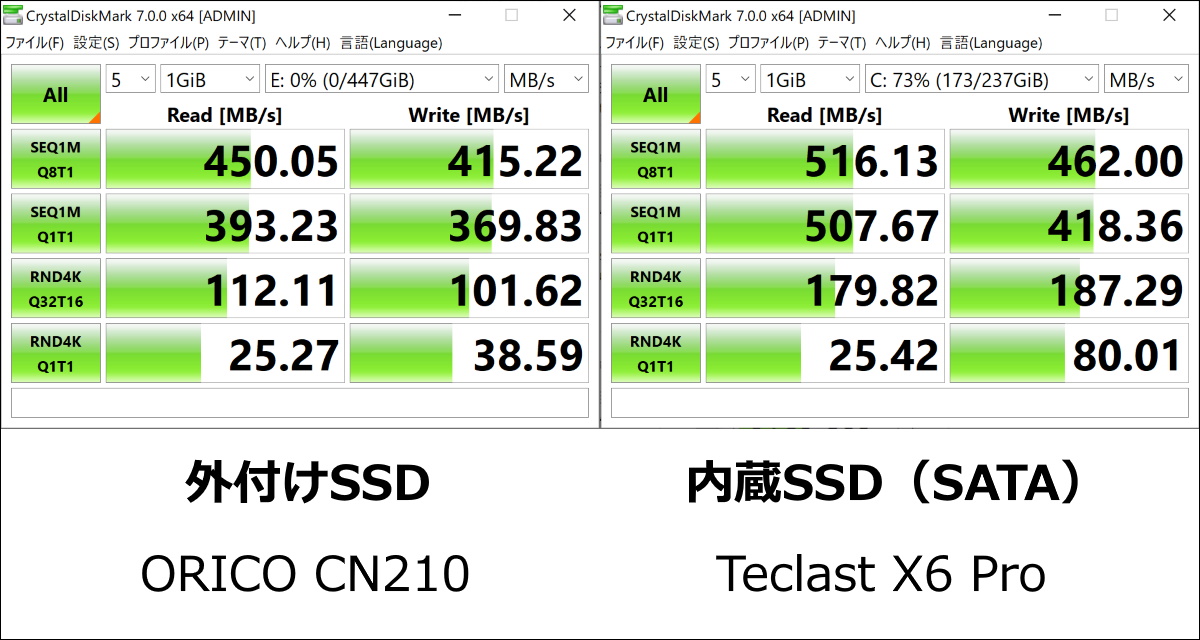
これは、先日レビューもしたORICOのCN210というポータブルSSDのもの。これでも、外付けSSDのボリュームゾーンの製品としては標準的かやや低速なくらいの速度です。ご覧の通り、データ転送速度は、他の種類の追加ストレージに比べて格段に速く、遅くとも、おおむね、SATA接続の内蔵SSDより少し落ちるくらいは出ます。スペック上は、SATA接続内蔵SSDを上まわるスペックを持つ外付けSSDもありますが、ここまでの速度になってくると、本体側のポート性能がボトルネックにもなってきます。ともかく、追加ストレージとして文句のない速度は期待できるでしょう。数値だけ見るなら、OSやソフトを保存しても、十分なパフォーマンスが期待できます。ただし、それはあくまでスペック上の最大値を安定して発揮できればという話なので、実際にはそこそこのパフォーマンス低下はあると思います。
SSDは「ディスクの管理」からのフォーマットが必要な場合がある
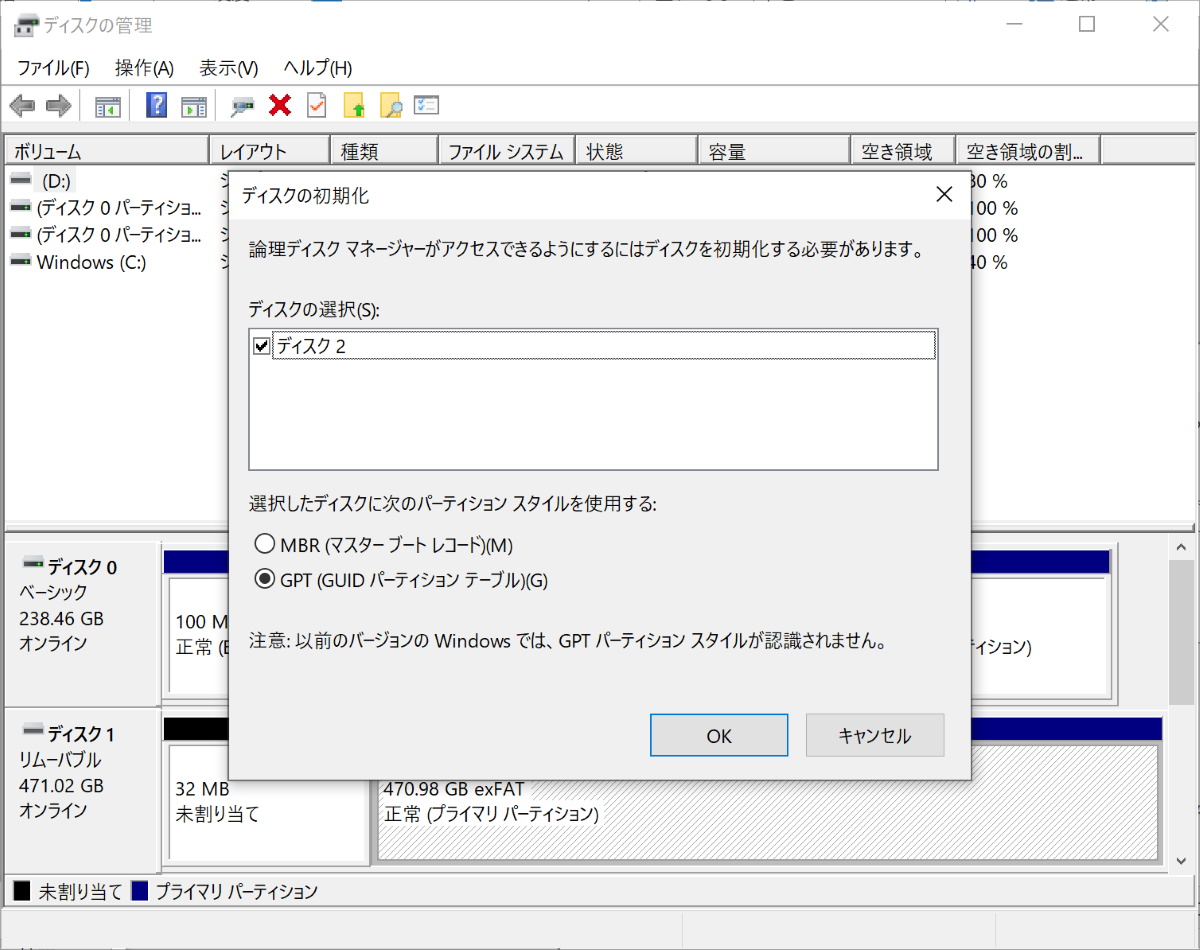
製品によりますが、SSDの場合、購入時点で「まったくフォーマットがされていない」状態の場合がよくあります。ファイルのフォーマット自体は、どの外付けストレージでも、買った段階で検討すべきでしょう。例えば、外付けHDDは、「NTFS」形式でフォーマットしてあることがありますが、これだとAndroidでは使えません(Chromebookは使えるらしい)。また、大容量であるほど、アロケーションユニットサイズが適切でなく、データ保存に無駄が出やすい場合があります。この辺の話は複雑なので、今回は省略。で、こういったファイル形式は、ストレージをパソコンにつないで右クリックからフォーマットすればいいだけの話なんですが、SSDのみは話が違います。はじめの状態では「どのファイル形式にもなっていない」ことがよくあり、このばあい、パソコンにつないでも、そもそもストレージとして認識しません。よく知らないと、「え?不良品か?」と焦るハメに。
実は、Windowsパソコンでスタートボタン右クリックからの「ディスクの管理」から、フォーマットしてあげる必要があります。この手順については、先のORICO CN210実機レビュー記事などでも触れています。ともかく、SSDのみは、はじめのフォーマットが複雑な場合があるということは知っておきましょう。要するに、初めて使ったときに認識しなくても、故障ではないということです。なお、あらかじめフォーマット済みで販売している製品もあります。
進む小型化

先に触れたように、最近はUSBメモリサイズの外付けSSDも相次いで発売されているため、挿しっぱなしにしないサイズであれば、外付けSSDは、外付けHDDやUSBメモリの完全な上位互換製品となりつつあります。もっとも、これだけミニサイズのものは、その付加価値分、まだそこそこ高価ですが。それでも、500GBで10,000円越えるかどうかくらいですね。このサイズのSSDは、日本の大手だと、例えばエレコムとBuffaloが出しています。下記の記事などもご覧ください(紹介モデルはいずれも、現行製品は記事執筆時点よりマイナーチェンジされているようです)。
USBメモリはもう古い!?USBメモリサイズの超小型ポータブルSSD「Buffalo SSD-PUTAシリーズ」と「エレコム ESD-EMNシリーズ」
6.使い方による比較
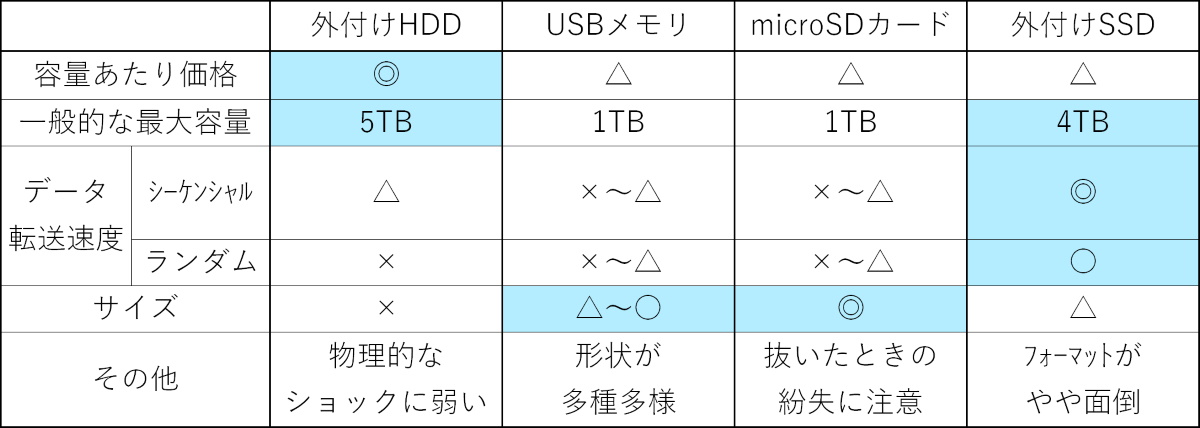
以上、4種類の追加ストレージの特徴を、簡単に表にしてみました。目的別にまとめてみましょう。
「挿しっぱなし」なら、「小型USBメモリ」か「microSDカード」
パソコンやタブレットに「挿しっぱなし」で運用するなら、「小型USBメモリ」か「microSDカード」になります。小型USBメモリの場合は、発熱などは覚悟する必要はありますが。microSDカードの場合、本体側にポートがあるか、本体側の最大対応容量はいくらまでかに注意してください。まあ私の場合、公称128GBまでのTeclast X6 Proに512GBのmicroSDカードをずっと挿して、問題なく運用してますけどね。自己責任てことで。
「直挿し」なら、「USBメモリ」か「小型外付けSSD」
タブレットやデスクトップなど、側面にUSBポートがあったりする場合、ケーブルでつなぐタイプは扱いづらいです。かつては、こういう場合はUSBメモリ一択だったんですが、先述のように、現在、SSDの小型化が進んでいるので、今後はUSBメモリの代わりに小型SSDを検討してみてもいいでしょう。
大容量の場合は、価格を見て「外付けSSD」か「外付けHDD」か
はじめに見たように、1TBを越える追加ストレージが欲しいなら、「外付けSSD」か「外付けHDD」になります。そして性能的には、「外付けSSD」は、「外付けHDD」の完全な上位互換品です。データ転送速度とサイズに加え、物理的な衝撃への耐性や消費電力の問題もあるので、「外付けSSD」の方がはるかに汎用的に使えます。一方の「外付けHDD」は、価格が圧倒的に安いものの、使えるシチュエーションはかなり限定されます。
ソフトやOSを入れる場合
外付けのストレージにソフトやOSを入れるという運用をする場合、最適なのは、文句なしに「外付けSSD」です。「USBメモリ」と「microSDカード」は、SanDiskのExtreme Proシリーズなど、上級の製品であれば、ある程度使用に耐えうるでしょうが、それでも処理の軽量なものに止めるべきです。「外付けHDD」は、このような運用には向きません。ただ、外付けSSDを使うにしても、はじめに触れたように、「外付け」であることの様々なリスクは避けられないことには留意しておきましょう。
7.まとめ
かつては、追加のストレージといえば、大容量なら外付けHDD、ポータブルならUSBメモリとシンプルでしたが、ここ数年でずいぶん状況は変わってきました。ひとつは、USBメモリとmicroSDカードの大容量化。いまや、あたりまえに512GBのmicroSDカードとか使うようになりましたからね。
もうひとつは、SSDの高性能化、特に小型化。高嶺の花だったSSDも、ずいぶん安価になり、なにより繰り返し書いているように小型化が進んで、USBメモリと同じような感覚で使えるような製品も出てきました。
相対的に、活躍の場が限られてきたのがHDDです。しかし、価格の安さは圧倒的です。例えば、最近のルーターは、USBポートが付いていて、そこに追加ストレージを挿すだけで簡易ファイルサーバーにるようなものが多いです。こういうとき、外付けHDDは便利です。あらかじめ分かった上で使うなら、まだ活躍の場はあるでしょう。
パソコンやタブレットの容量が手狭だと感じているときに、参考になれば幸いです。




コメント
失礼いたします。
「上位語完成品」→「上位互換製品」
だと思われます。
外付けSSD欲しいですね。参考になる記事をありがとうございました。
ありがとうございます。修正しました。
SSDは、随分手軽になりましたね。
個人的によく扱う大容量データとしては、ドローンで撮影した映像があり、とりあえず当面使う分は、記事中でも触れた512GBのmicroSDカードに集約していたんですが、容量はとりあえず十分ながら数GB〜数十GBのデータを頻繁に出し入れすると、やっぱりmicroSDカードでは特に書き込み速度の遅さが気になりますね。動画のような一つ一つの容量が大きいデータは、外付けSSDの面目躍如です。一度に大容量のデータを出し入れすることがあるなら、ぜひ、お勧めですよ。
上記コメントをしたものです。ご返信わざわざありがとうございました。
なるほど。大容量のデータを頻繁に出し入れするときは速度が気になりますか。私は外付けHDDを使用していますが、記事中で言及されている通り物理的な弱さは常に不安です。あとディスクが回転している音なども気になるし時代遅れ感があります(HDD内蔵PCの雰囲気に自室が包まれます)。
ではお勧めしていただいた通り、次は外付けSSDを買います!ありがとうございました。